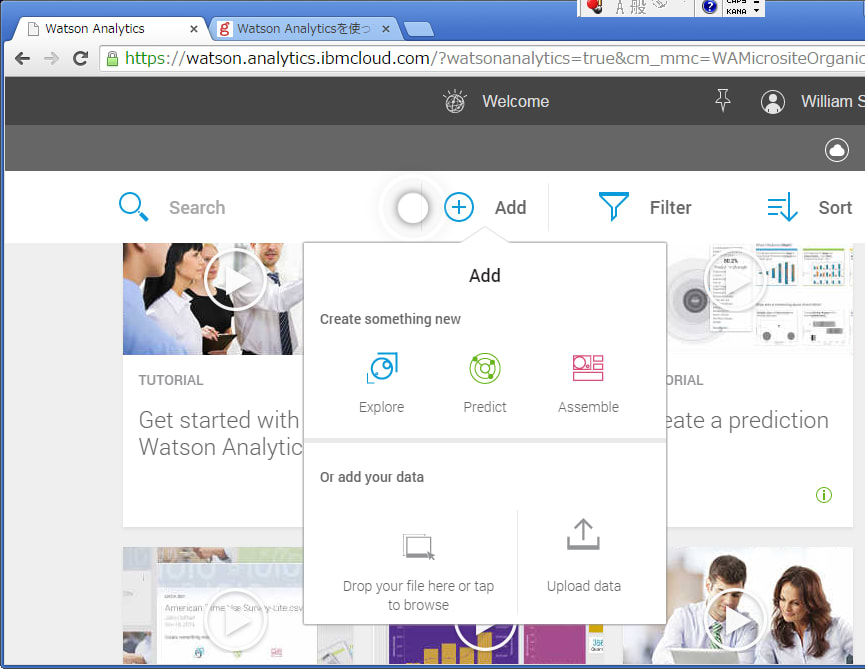そうだ!5月20日、「IBM XCITE SPRING 2015の2日目に行ってきた!」話で、IBM Watson Explorerの話を書いてなかったよねえ・・・その話をメモメモ
■IBM Watson Explorer V.10 先進の検索・分析ソリューション
IBM Watson Explorerの歴史
日本語の研究から17言語へ
テキストマイニングにちかいところ
検索技術
分析技術
Infosphereの検索技術
→検索エンジン2つ?
V10で統合
IBM Watson Explorer V10
検索
分析
Watson Developer Cloud
75日間限定ライセンス
検索技術の進化
ガートナー定義による検索技術の進化とWatsonファミリ
Watson Advisors
コグニティブ
Watson Engagement Advisor
Watson Discovery Advisor
Watson policy Advisor
IBM Watson Explorer V10
感情分析
意味解釈検索エンジン
テキスト分析
キーワードテキスト検索
情報に対するアクセス手法の変化
検索
検索+分析
検索+分析+コグニティブ
コグニティブ技術が目指すところ
システム部門
検索→分析→コグニティブ
システム構築コストの増加
ユーザー部門
検索
情報取得の時間短縮
分析
情報の利活用
コグニティブ
より広いユーザーへの情報開放
Foundational Components(検索機能)
高速な横断検索
社内データサーバー
社内コンテンツサーバー
社外SNS/Newsサーバー
リアルタイム自動クラスタリング
ソーシャルコラボレーション
ポータル・マッシュアップ作成機能
Watsonのフロントエンドに
Analytical Components(分析機能)
リアルタイム相関計算による知見の自動抽出
→Watsonの学習候補抽出に利用
高度な文脈解釈
Watsonと同等の認識エンジン
文脈単位での学習可能
大量データの高速検索
Watsonは今、懸命に日本語を学んでいます。
Get ready for Watson!
■IBM Watson Explorer V.10 先進の検索・分析ソリューション
IBM Watson Explorerの歴史
日本語の研究から17言語へ
テキストマイニングにちかいところ
検索技術
分析技術
Infosphereの検索技術
→検索エンジン2つ?
V10で統合
IBM Watson Explorer V10
検索
分析
Watson Developer Cloud
75日間限定ライセンス
検索技術の進化
ガートナー定義による検索技術の進化とWatsonファミリ
Watson Advisors
コグニティブ
Watson Engagement Advisor
Watson Discovery Advisor
Watson policy Advisor
IBM Watson Explorer V10
感情分析
意味解釈検索エンジン
テキスト分析
キーワードテキスト検索
情報に対するアクセス手法の変化
検索
検索+分析
検索+分析+コグニティブ
コグニティブ技術が目指すところ
システム部門
検索→分析→コグニティブ
システム構築コストの増加
ユーザー部門
検索
情報取得の時間短縮
分析
情報の利活用
コグニティブ
より広いユーザーへの情報開放
Foundational Components(検索機能)
高速な横断検索
社内データサーバー
社内コンテンツサーバー
社外SNS/Newsサーバー
リアルタイム自動クラスタリング
ソーシャルコラボレーション
ポータル・マッシュアップ作成機能
Watsonのフロントエンドに
Analytical Components(分析機能)
リアルタイム相関計算による知見の自動抽出
→Watsonの学習候補抽出に利用
高度な文脈解釈
Watsonと同等の認識エンジン
文脈単位での学習可能
大量データの高速検索
Watsonは今、懸命に日本語を学んでいます。
Get ready for Watson!